A suo tempo, con il rilascio di Firefox 43 (dicembre 2015), Mozilla ha posto un’importante pietra miliare. Per la prima volta nella sua storia Mozilla ha ufficialmente messo a disposizione degli utenti una versione a 64 bit di Firefox.
Coloro che utilizzano Firefox sui propri sistemi a 64 bit, possono quindi installare una versione ottimizzata per tali configurazioni.
Firefox a 64 bit, che significa
Chrome aveva già compiuto da tempo il “grande passo” presentando una versione a 64 bit del suo browser. Mozilla, invece, ha preferito temporeggiare preferendo puntare – almeno per l’offerta mainstream – soltanto sulla versione del browser a 32 bit.
Uno dei principali motivi che ha indotto Mozilla a posticipare la “distribuzione di massa” della versione a 64 bit del browser è verosimilmente l’incompatibilità di alcuni plugin.
Di recente, però, Firefox ha cominciato a non supportare più i vecchi e insicuri plugin NPAPI non permettendo più, tra gli altri, il caricamento di contenuti Java e Silverlight: Firefox 52 esegue codice WebAssembly e avvisa quando le password viaggiano in chiaro. Per il momento viene ancora garantito il supporto per i contenuti Flash (che però devono essere esplicitamente autorizzati dall’utente) ma anche Flash ha ormai “i mesi contati” (vedere anche Flash Player è da scaricare oppure va disinstallato?).
Con l’abbandono dei plugin NPAPI, Mozilla ha iniziato a spingere molto anche sulla versione a 64 bit di Firefox.
Se si utilizza un sistema hardware con architettura X86-64 e, quindi, con un processore a 64 bit, è importante installare e utilizzare una versione a 64 bit di Windows.
Nell’articolo Come passare da Windows 32 bit a 64 bit abbiamo visto come installare una versione a 64 bit sui sistemi compatibili e perché sia importante farlo.
Certo, Firefox a 32 bit funzionava e continua a funzionare senza problemi anche sulle versioni a 64 bit di Windows ma porta con sé non poche limitazioni, comuni a tutti i software a 32 bit.
Basti ricordare che un’applicazione a 32 bit può usare uno spazio di indirizzamento ampio al massimo 4 GB. Nel caso di un browser come Firefox che si trovi a gestire applicazioni web particolarmente pesanti, 4 GB potrebbero non bastare più.
Operazioni che mettono sotto sforzo il processore (rendering di applicazioni web complesse, visualizzazione di video full-HD,…), poi, la differenza tra un browser a 32 bit ed uno a 64 bit appare evidente.
E con le applicazioni web che si sono fatte sempre più ricche e complesse, continuare a usare un browser a 32 bit su un sistema x86-64 è davvero sconsigliato.
Per approfondire, suggeriamo anche la lettura dell’articolo Differenza tra processori ARM e x86.
L’utilizzo della versione a 64 bit di un browser web consente inoltre di fidare su di un livello di sicurezza aggiuntivo. Uno spazio di indirizzamento più ampio migliora in maniera significativa il comportamento della funzionalità di protezione integrata in Windows detta ASLR (address space layout randomization).
ASLR, lo ricordiamo, è un meccanismo di protezione integrato in Windows (a partire da Windows Vista) che protegge il sistema dall’esecuzione di codice nocivo. Esso rappresenta una buona difesa nei confronti di codice exploit modificando in maniera casuale la configurazione della memoria virtuale all’interno dei processi, bloccando l’esecuzione di codice proveniente da zone di memoria non specificatamente marcate come eseguibili e rendendo perciò molto difficile il lavoro ad eventuali codici dannosi.
Usando un sistema a 64 bit ed un browser a 64 bit, Windows ha a disposizione uno spazio di indirizzamento enormemente più ampio rispetto al caso 32 bit rendendo così ancora più difficile per un componente nocivo attaccare le aree di memoria contenenti i dati sensibili (ne avevamo parlato nell’articolo Browser più sicuro, quali i passaggi da seguire.
In linea teorica i sistemi Windows a 64 bit sarebbero in grado di gestire sistemi dotati di 264 bytes di memoria RAM (pari a circa 16 exabytes). All’atto pratico, come spiegato nell’articolo Come passare da Windows 32 bit a 64 bit, le limitazioni sono quelle riassunte da Microsoft in questa pagina.
Come si vede, per esempio, tutte le edizioni di Windows 10 a 64 bit supportano 2 TB di RAM (ad eccezione della Home che consente l’utilizzo massimo di 128 GB di RAM). Si tratta di un balzo in avanti immenso rispetto ai 4 GB consentiti dalle release del sistema operativo a 32 bit.
Capire se si sta usando Firefox a 32 o 64 bit
Anche Firefox non si sottrae alle indicazioni che avevamo pubblicato nell’articolo Programma a 32 bit o 64 bit? Ecco come scoprirlo.
Il semplice Task Manager (finestra Gestione attività) di Windows consente infatti, immediatamente, di scoprire se si sta utilizzando un programma a 32 o 64 bit, Firefox compreso.
Nel caso di Firefox, però, è ancora più semplice perché premendo il tasto ALT dall’interfaccia del browser e scegliendo Aiuto, Informazioni su Firefox, nel caso delle ultime versioni, si leggerà tra parentesi l’indicazione “32 bit” o “64 bit”.
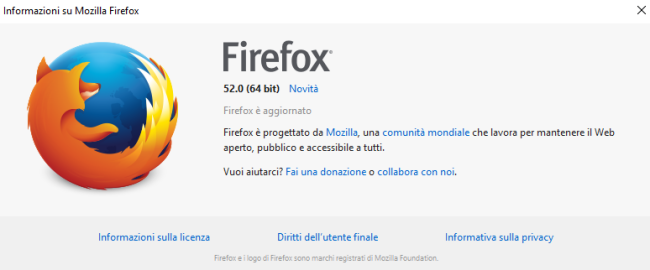
Nel caso in cui si fosse già utenti del browser di Mozilla, sui sistemi Windows a 64 bit consigliamo di installare quanto prima Firefox a 64 bit.
Ovviamente prima di aggiornare e passare a Firefox 64 bit, suggeriamo di verificare l’utilizzo di una versione a 64 bit di Windows.
Per procedere basta accedere al Pannello di controllo quindi fare clic sull’icona Sistema.
In Windows 10, si può digitare Informazioni su nella nuova casella di ricerca del sistema operativo e premere il tasto Invio.
In entrambi i casi, accanto alla voce Tipo sistema, si troverà il riferimento alla versione di Windows usata ed al processore installato (si dovrà leggere Sistema operativo a 64 bit, processore basato su x64).
A questo punto, suggeriamo di aprire Firefox 32 bit e digitare about:support) nella barra degli indirizzi.
Cliccando su Mostra cartella in corrispondenza della voce Cartella del profilo, si accederà alla cartella contenente tutte le informazioni di configurazione di Firefox 32 bit e le impostazioni relative al proprio profilo utente.
Dopo aver chiuso Firefox, suggeriamo di scendere di due directory e copiare in una cartella di propria scelta tutto il contenuto della directory \Utenti\NOME_UTENTE\AppData\Roaming\Mozilla\Firefox (la directory contiene il file profiles.ini e le cartelle Profiles e Crash Reports.
La cartella così copiata fungerà da backup per tutte le impostazioni del browser.
Aggiornamento Firefox: come passare dalla versione a 32 bit a quella a 64 bit
Sui sistemi Windows a 64 bit, per aggiornare Firefox 32 bit alla versione a 64 bit senza perdere le impostazioni del browser, è sufficiente seguire alcuni semplici passaggi:
1) Aprire con il browser questa pagina.
2) Cliccare su Download in corrispondenza della colonna Windows 64-bit e della riga Italian.
3) Non disinstallare Firefox a 32 bit. Limitarsi a chiudere il browser.
4) Installare Firefox a 64 bit dal file appena scaricato installandolo in una cartella diversa da quella contenente Firefox a 32 bit (quest’ultimo dovrebbe trovarsi in C:\Program files (x86) mentre Firefox a 64 bit dovrebbe essere installato in C:\Program files).
5) Avviando Firefox a 64 bit tutte le preferenze e le impostazioni del browser dovrebbero essere state conservate.
6) Digitare about:buildconfig e verificare quanto riportato accanto alla voce Build platform, target. Se si leggerà una stringa avente come prefisso x86_64, significa che si sta usando Firefox a 64 bit.
In alternativa si può fare sempre riferimento al menu Aiuto, Informazioni su Firefox, come visto in precedenza.
7) A questo punto, digitando Programmi e funzionalità nella casella di ricerca di Windows, si potrà disinstallare completamente Firefox a 32 bit (lo si troverà in elenco con l’indicazione x86 tra parentesi).
Nel caso in cui si avesse l’assoluta necessità di caricare contenuti Java o Silverlight, è possibile seguire le indicazioni riportate nell’articolo Usare Java e Silverlight se il browser non li supporta più.
/https://www.ilsoftware.it/app/uploads/2023/05/img_13170.jpg)
/https://www.ilsoftware.it/app/uploads/2024/05/Arc-Browser-per-Windows-11.png)
/https://www.ilsoftware.it/app/uploads/2024/04/2-36.jpg)
/https://www.ilsoftware.it/app/uploads/2024/04/crittografia-post-quantistica-chrome-TLS-HTTPS.jpg)
/https://www.ilsoftware.it/app/uploads/2024/04/wasmer-compilare-python-wasm-codice.jpg)